パーマリンクでファイルとフォルダーを共有する方法

お知らせ:当社は、お客様により充実したサポート情報を迅速に提供するため、本ページのコンテンツは機械翻訳を用いて日本語に翻訳しています。正確かつ最新のサポート情報をご覧いただくには、本内容の英語版を参照してください。
パーマリンクを使用すると、1 つのリンクでファイルやフォルダーをチーム内や外部ユーザーと共有できます。リンクをコピーしてメールやチャットなどのコミュニケーションツールに貼り付けるだけで、メンバーを個別に追加せずにすばやくコンテンツを共有できます。また、リンクにアクセスできるユーザー、権限レベル、有効期限設定を制御できます。
パーマリンクを使用してファイルやフォルダーを共有する方法
- 共有したいファイルまたはフォルダーを選択します。
- 上部の操作バーから共有をクリックします。「共有」ダイアログボックスが開きます。
または、ファイルまたはフォルダーを右クリックして、共有を選択します。 - 「アクセスできるユーザー」セクションに、パーマリンクのオプションが表示されます。パーマリンクの設定を管理するには、表示設定を変更をクリックします。
- 「このファイルにパーマリンクでアクセスできるユーザー 」ドロップダウンでは、初期設定でチームフォルダーのメンバーと共有中の共同編集者が選択されています。
このパーマリンクを使用するには、ドロップダウンから次のいずれかの設定を選択します。
チーム内のすべてのユーザー - チーム内のすべてのメンバーが、このパーマリンクを使用してファイルまたはフォルダーにアクセスできるようにします。
- 必要なアクセスレベルを選択します。
- アクセスを特定の期間に制限するには、有効期限を設定します。
- このファイルをチームメンバーの「ファイル候補」リストに表示するかどうかを指定するには、ファイル候補を許可を有効または無効にします。
インターネット上のすべてのユーザー - リンクを知っているすべてのユーザーが、ファイルまたはフォルダーにアクセスできるようにします。ユーザーはコンテンツを表示およびダウンロードのみできます。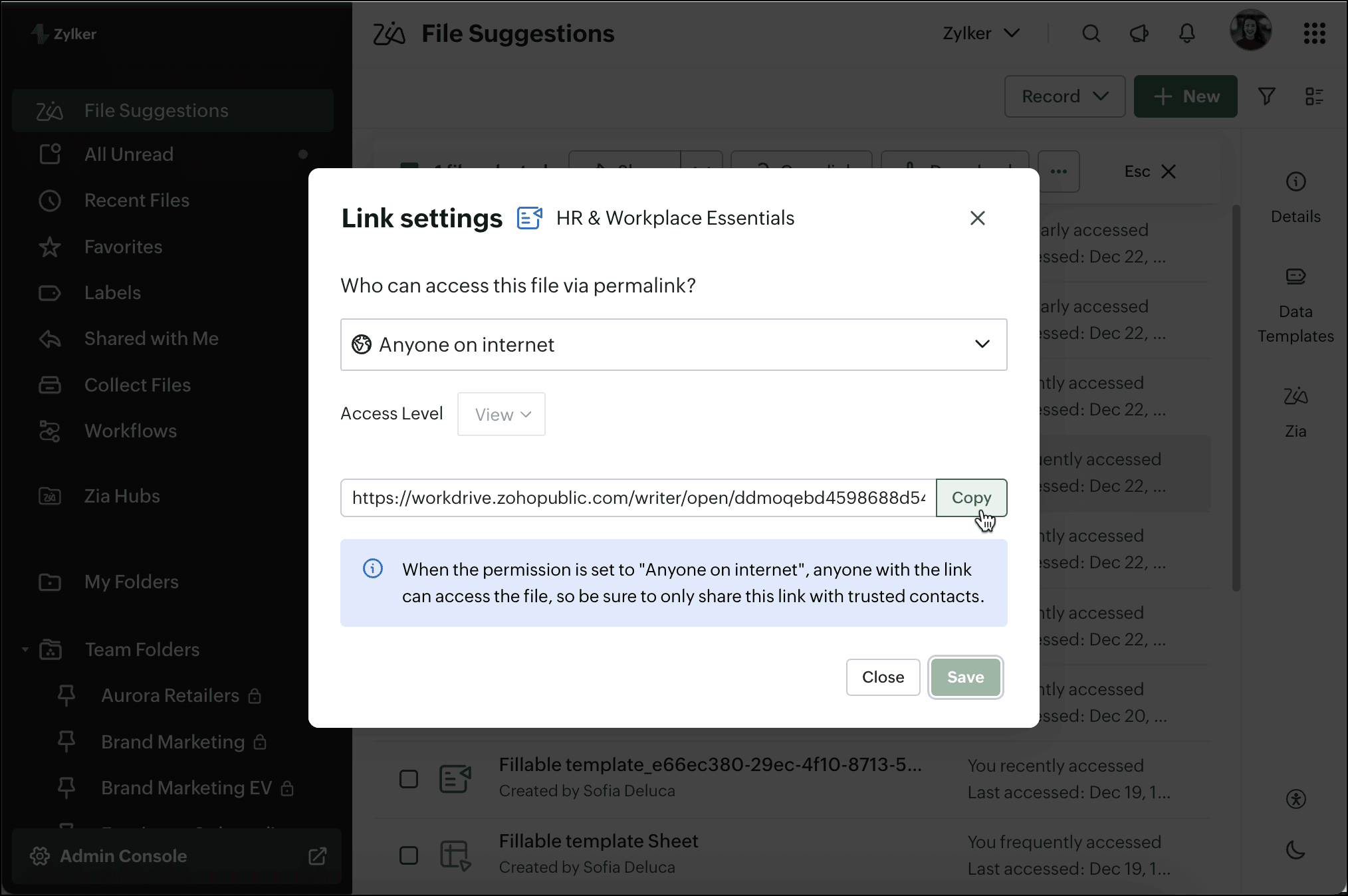
- 保存をクリックして、選択した表示設定を適用します。
選択した表示設定に基づくパーマリンクが、下部に表示されます。 - パーマリンクをコピーし、メールやチャットなどの任意のチャネルに貼り付けて、アクセスを共有します。
同じファイルまたはフォルダーに対して、異なる表示設定やアクセスレベルを持つ複数のパーマリンクを作成し、共有の目的に応じて使い分けることができます。
いつでも「共有」ダイアログボックスを開き直して、表示設定の更新、権限の変更、有効期限の編集、またはパーマリンクの無効化を行うことができます。

パーマリンクを使用して外部ユーザーとファイルやフォルダーを共有する機能は、チーム単位およびチームフォルダー単位で有効または無効にできます。
Zoho CRM 管理者向けトレーニング
「導入したばかりで基本操作や設定に不安がある」、「短期間で集中的に運用開始できる状態にしたい」、「運用を開始しているが再度学び直したい」 といった課題を抱えられているユーザーさまに向けた少人数制のオンライントレーニングです。
日々の営業活動を効率的に管理し、導入効果を高めるための方法を学びましょう。
Zoho Campaigns Resources
Zoho WorkDrive Resources
New to Zoho Workerly?
New to Zoho Recruit?
New to Zoho CRM?
New to Zoho Projects?
New to Zoho Sprints?




















